Fix- Layanan Optimasi Pengiriman tidak akan dimatikan di Windows 10/11
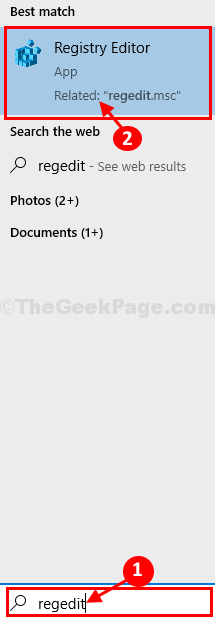
- 3515
- 300
- Dr. Travis Bahringer
Adalah Optimasi pengiriman Layanan tidak mati? Jika itu yang Anda hadapi, maka ada perubahan registri yang perlu Anda lakukan terlebih dahulu. Hanya setelah perubahan, Anda dapat mengganti layanan. Tetapi sebelum melanjutkan ke solusi utama, Anda harus melihat bagian solusi awal, jika mereka dapat memberikan solusi yang valid untuk masalah ini -
Solusi awal-
1. Menyalakan ulang perangkat Anda dan kemudian cobalah untuk mematikan layanan.
2. Cobalah untuk melakukan perubahan dari akun administratif.
Jika tak satu pun dari solusi awal ini tidak berhasil, cobalah perbaikan ini-
Perbaiki- modifikasi registri
Mengubah nilai kunci registri dapat menyelesaikan masalah ini.
1. Klik pada Mencari kotak dan kemudian ketik "Regedit“.
2. Sekarang, klik "Editor Registri“Dari hasil pencarian untuk membukanya di komputer Anda.
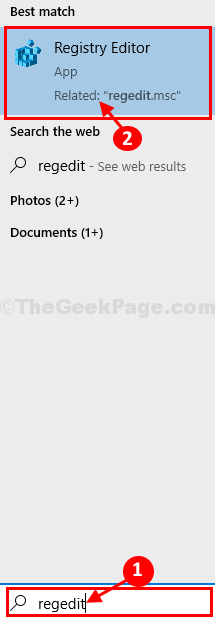
CATATAN-
Setelah Anda membuka jendela Registry Editor, klik "Mengajukan">"Ekspor”Untuk membuat cadangan registri Anda. Beri nama cadangan apa pun yang cocok dan simpan di lokasi yang aman.
Setelah melalui perbaikan kami, jika Anda mengalami masalah, impor cadangan ini di komputer Anda.
3. Sekarang, di sisi kiri, pergi ke sini-
Komputer \ hkey_local_machine \ system \ currentControlset \ services \ dosvc
4. Setelah itu, di sisi kanan, klik dua kali pada "Awal" DWORD nilai untuk memodifikasinya.

5. Tetapkan nilai ini DWORD Nilai di “4“.
6. Klik "OKE”Untuk menyimpan perubahan.
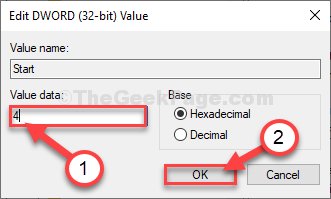
Tutup Editor Registri jendela.
Menyalakan ulang komputer Anda untuk menyimpan perubahan.
Itu dia! Setelah reboot, Anda dapat memeriksa status oF Optimalisasi Pengiriman Layanan mengikuti langkah -langkah mudah ini-
1. Tekan Kunci Windows+R untuk membuka jendela jalankan.
2. Jenis "jasa.MSC"Dan kemudian klik"OKE”Untuk mengakses utilitas layanan.

3. Dalam Jasa jendela, gulir ke bawah sampai Anda melihat “Optimasi pengiriman" melayani.
4. Klik dua kali di atasnya untuk memeriksa statusnya.
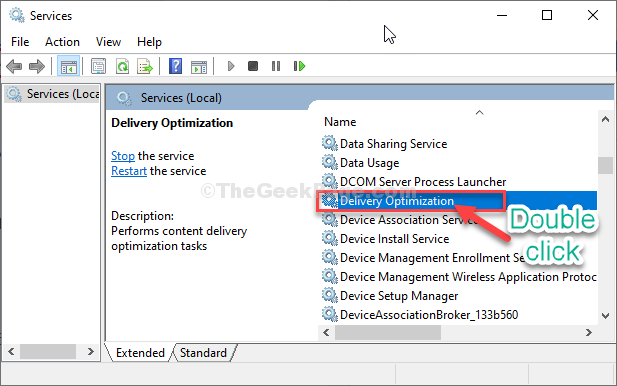
Sekarang Anda harus melihat layanan dinonaktifkan di komputer Anda.
Tetapi jika Anda melihatnya tidak dinonaktifkan, cukup lakukan ini-
1. Atur tipe startup ke "Dengan disabilitas“.
2. Sekarang, klik "Menerapkan'Dan kemudian klik “OKE“.

Dengan cara ini Anda dapat mengatur nonaktif Optimasi pengiriman di komputer Anda.
- « Cara memperbaiki kesalahan aktivasi microsoft office 0x4004f00c
- Cara Memulai Google Chrome dalam Mode Penyamaran Secara Default di Windows 10 »

